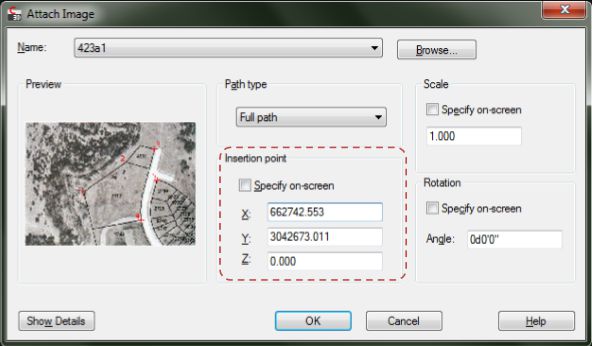
نحوه ژئورفرنس کردن یک عکس در Civil 3d با استفاده از دستور adersheet
برای ژئو رفرنس کردن یک عکس در Civil 3d میتوانید از روش زیر استفاده کنید.
ﺗﻮﺟﻪ ﻧﻤﺎﻳﻴﺪ ﻛﻪ ﻧﻘﺎط ﻛﻨﺘﺮل را ﺣﺘﻤﺎ ﻗﺒﻞ از ﻧﻤﺎﻳﻴﺪ ﺑﺮ روي ﻋﻜﺲ ﻣﺸﺨﺺ نمایید. منظور موقعیت بصری نقاط است، مثلا اینکه یکی از نقاط کنترل زمینی میتواند گوشه ای از یک ساختمان یا یک گوشه زمین که کاملا مشخص است باشد. اﻳﻦ ﻛﺎر را ﻣﻲ ﺗﻮاﻧﻴﺪ ﺑﺎ ﻳﻚ ﻧﺮم اﻓﺰار وﻳﺮاﻳﺶ ﻋﻜﺲ مانند فوتوشاپ انجام بدبد، همانند شکل زیر که دارای 5 نقطه کنترل است.
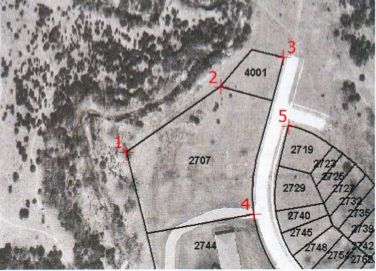
نحوه ژئورفرنس کردن یک عکس در Civil 3d
براي شروع كار، ابتدا لازم است عكس را به ترسيم وارد نماييد. براي اين كار دستور im را تايپ كنيد. در پنجره ي باز شده، در قسمت خالي صفحه راست كليك نماييد و گزينه ي Image Attach را بزنید.
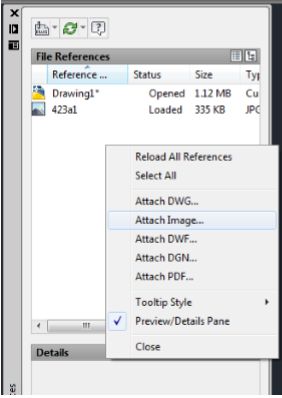
عكس را از آدرس مورد نظر انتخاب نموده و بر روي Open كليك كنيد. پنجره ي زير گشوده مي شود. در اين پنجره فقط كافي است كه در قسمت Point Insertion مختصات تقريب عكس مركز عكس را وارد نماييد. اين مختصات مي تواند يكي از نقاط كنترل و نقطه اي نزديك به آن باشد. تيك ديگر گزينه ها را برداريد و بر روي OK كليك كنيد.
در مرحله ي دوم لازم است كه نقاط كنترل وارد ترسيم شوند. اين نقاط را مي توانيد به صورت عوارض 3D Civil و يا به صورت نقاط عادي اتوكدي وارد ترسيم نماييد.
دستور adersheet در سیویل تری دی
حال دستور adersheet را در خط فرمان وارد نماييد. در جواب به خط فرمان، نقطه ي اول واقع بر عكس (1 Point Base ) را انتخاب نموده و سپس اقدام به انتخاب نظير همان نقطه ي كنترل(1 Point Reference ) در ترسيم نماييد. اين كار را براي هر تعداد نقاط كنترل موجود تكرار كنيد. توجه نماييد كه هر چه نقاط كنترل بيشتري داشته باشيد شكل به صورت دقيقتري در موقعيت خود قرار مي گيرد.
پس از اتمام نقاط، كليد اينتر را فشار داده و در جواب خط فرمان، دستور S( انتخاب عارضه) را وارد كنيد. حال عكس را انتخاب نموده و بر روي كليد اينتر فشار دهيد. شكل از دستورات دوران، انتقال و مقياس استفاده مي كند تا به بهترين صورت، نقاط مورد نظر بر هم منطبق شوند. نتيجه به صورت زير خواهد بود:
براي كار خود چند نقطه ي چك نيز در نظر بگيريد؛ به اين معني كه يك يا چند نقطه از نقاط كنترل را وارد پردازش انتخاب، در دستور adersheet نكنيد و پس از اتمام عمليات انتخاب نقاط، موقعيت نقاط واقع در عكس را با نقاط واقع در ترسيم (نقاط كنترل وارد شده به ترسيم) چك كنيد. با اين كار مي توان اطمينان حاصل نمود كه دقت انجام عمليات فوق در چه حدي است و اينكه آيا تعداد نقاط انتخاب شده كافي بوده است يا خير. توجه كنيد كه دستور adersheet هيچ اعوجاجي (distortion) در شكل ايجاد نمي كند. براي ايجاد تصحيحات اعوجاجي در شكل بايد از نرم افزارهايي استفاده نماييد كه توانايي انجام تغييرات بر روي عكس هاي رستري دارند. بهترين گزينه براي اين كار استفاده از ArcGIS است.






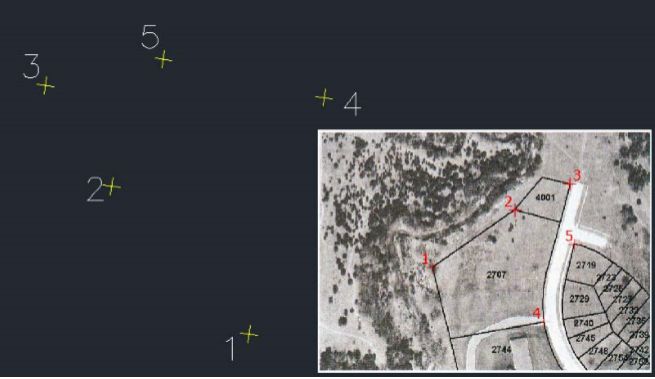

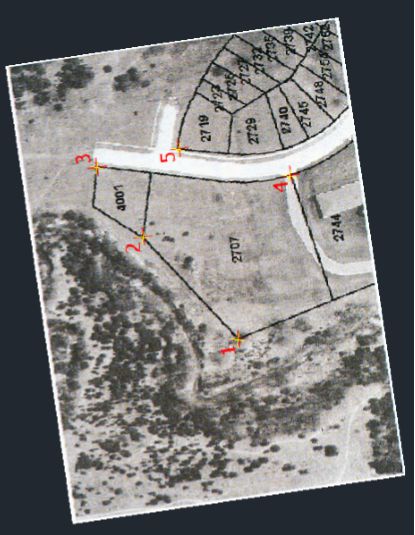



سلام ممنون عالی بود فقط نمی شد فایل اتوکد را ذخیره کرد
بازم ممنون
سلام، موردی در ذخیره فایل نیست ! و به راحتی میشه فایلو ذخیره کرد
خواهش میکنم
دستور بسیار جالبی معرفی کردین. من تا الان این کار رو با دستور align انجام میدادم که فقط ۲ نقطه را میگیرد و البته بعضی مواقع برای فایلهای پرعارضه، باعث بهم ریخته شدن آنها می شود
اگر بخواهیم مقیاس در دستور adersheet اعمال نشود چه راهکاری وجود دارد؟
اگر بخواهیم مقیاس در دستور adersheet اعمال نشود چه راهکاری وجود دارد؟ لطفا راهنمایی بفرمایید.
سپاس.
سلام اگه عکس نباشه نقاط باشه باز هم میتونیم از adersheet استفاده کنیم،؟
در ضمن ارتفاع نقاط با adersheet تغییر میکند؟
سلام بله میتونید
استفاده کردم.ممنون.